Comment se connecter et se retirer d'OKX
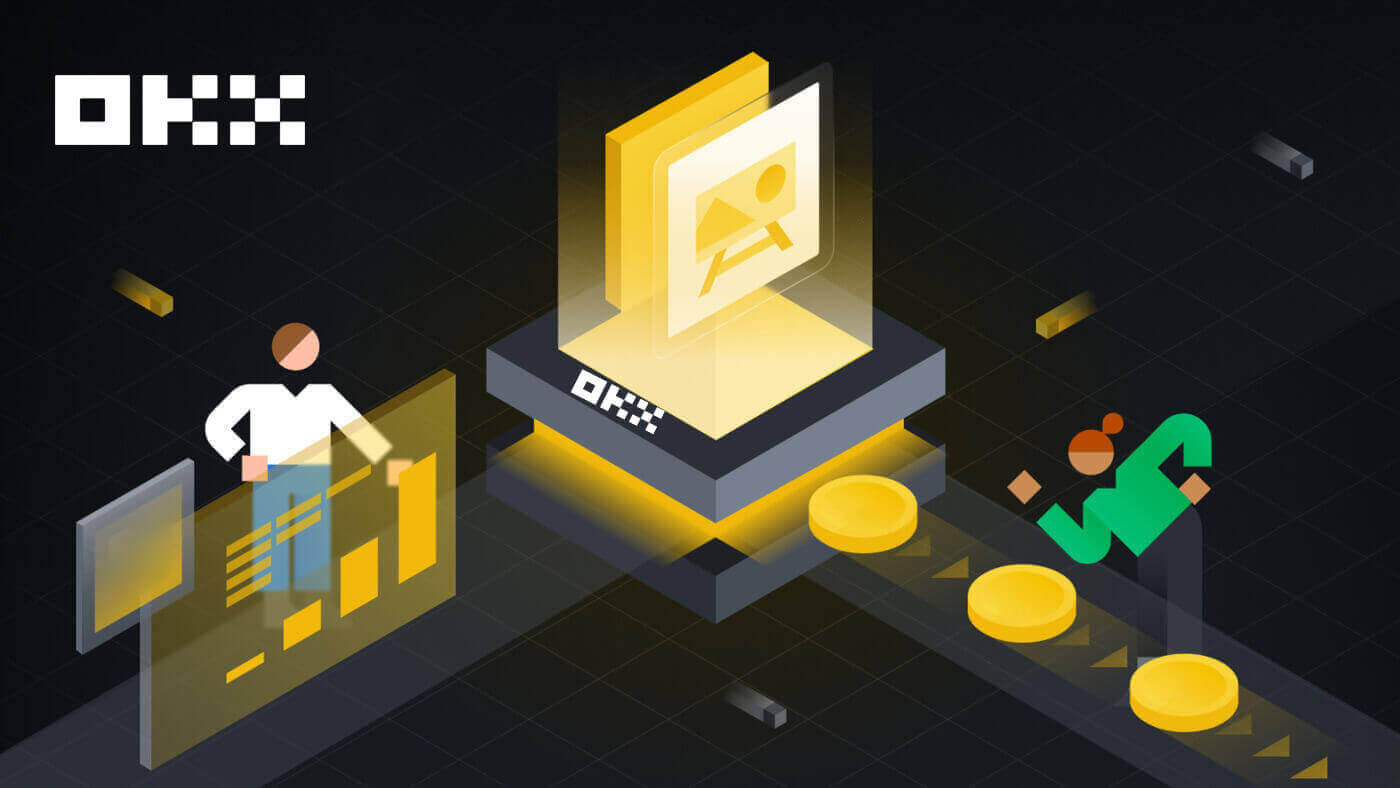
- Langue
-
English
-
العربيّة
-
简体中文
-
हिन्दी
-
Indonesia
-
Melayu
-
فارسی
-
اردو
-
বাংলা
-
ไทย
-
Tiếng Việt
-
Русский
-
한국어
-
日本語
-
Español
-
Português
-
Italiano
-
Deutsch
-
Türkçe
-
Nederlands
-
Norsk bokmål
-
Svenska
-
Tamil
-
Polski
-
Filipino
-
Română
-
Slovenčina
-
Zulu
-
Slovenščina
-
latviešu valoda
-
Čeština
-
Kinyarwanda
-
Українська
-
Български
-
Dansk
-
Kiswahili
Comment se connecter à OKX
Comment vous connecter à votre compte OKX
1. Accédez au site Web OKX et cliquez sur [ Connexion ]. 
Vous pouvez vous connecter en utilisant votre compte de messagerie, mobile, Google, Telegram, Apple ou Wallet. 
2. Entrez votre e-mail/mobile et votre mot de passe. Cliquez ensuite sur [Connexion]. 

3. Après cela, vous pouvez utiliser avec succès votre compte OKX pour trader. 
Comment se connecter à OKX avec votre compte Google
1. Accédez au site Web OKX et cliquez sur [ Se connecter ].  2. Sélectionnez [Google].
2. Sélectionnez [Google]. 
3. Une fenêtre contextuelle apparaîtra et vous serez invité à vous connecter à OKX à l'aide de votre compte Google. 
4. Entrez votre email et votre mot de passe. Cliquez ensuite sur [Suivant]. 

5. Saisissez votre mot de passe pour lier votre compte OKX à Google. 
6. Saisissez le code qui a été envoyé à votre Gmail. 
7. Après vous être connecté, vous serez redirigé vers le site Web OKX. 
Comment se connecter à OKX avec votre compte Apple
Avec OKX, vous avez également la possibilité de vous connecter à votre compte via Apple. Pour ce faire, il vous suffit de :
1. Visitez OKX et cliquez sur [ Se connecter ].  2. Cliquez sur le bouton [Pomme].
2. Cliquez sur le bouton [Pomme].  3. Entrez votre identifiant Apple et votre mot de passe pour vous connecter à OKX.
3. Entrez votre identifiant Apple et votre mot de passe pour vous connecter à OKX. 

4. Après vous être connecté, vous serez redirigé vers le site Web OKX. 
Comment se connecter à OKX avec votre télégramme
1. Visitez OKX et cliquez sur [ Connexion ]. 
2. Cliquez sur le bouton [Télégramme]. 
3. Entrez votre e-mail/mobile et votre mot de passe pour lier votre compte Telegram. 

4. Saisissez le code qui a été envoyé à votre compte. 
5. Après vous être connecté, vous serez redirigé vers le site Web OKX. 
_
Comment se connecter sur l'application OKX
Ouvrez l'application OKX et cliquez sur [S'inscrire/Connexion]. 
Connectez-vous par e-mail/mobile
1. Remplissez vos informations et cliquez sur [Connexion] 

2. Et vous serez connecté et pourrez commencer à trader ! 
Connectez-vous avec Google
1. Cliquez sur [Google] - [Continuer]. 

2. Choisissez le compte que vous utilisez et cliquez sur [Continuer]. 

3. Et vous serez connecté et pourrez commencer à trader! 
Connectez-vous avec votre compte Apple
1. Sélectionnez [Apple]. Vous serez invité à vous connecter à OKX à l'aide de votre compte Apple. Appuyez sur [Continuer]. 

2. Et vous serez connecté et pourrez commencer à trader! 
Connectez-vous avec votre Telegram
1. Sélectionnez [Telegram] et cliquez sur [Continuer]. 

2. Saisissez votre numéro de téléphone, puis vérifiez la confirmation sur votre application Telegram. 

3. Et vous serez connecté et pourrez commencer à trader! 
J'ai oublié mon mot de passe du compte OKX
Vous pouvez réinitialiser le mot de passe de votre compte depuis le site Web ou l'application OKX. Veuillez noter que pour des raisons de sécurité, les retraits de votre compte seront suspendus pendant 24 heures après une réinitialisation du mot de passe.
1. Accédez au site Web OKX et cliquez sur [ Se connecter ].  2. Sur la page de connexion, cliquez sur [Mot de passe oublié ?].
2. Sur la page de connexion, cliquez sur [Mot de passe oublié ?]. 
3. Entrez l'e-mail ou le numéro de téléphone de votre compte et cliquez sur [Obtenir le code d'authentification]. Veuillez noter que pour des raisons de sécurité, vous ne pourrez pas retirer de fonds en utilisant un nouvel appareil pendant 24 heures après avoir modifié votre mot de passe de connexion. 
4. Saisissez le code de vérification que vous avez reçu dans votre e-mail ou SMS, puis cliquez sur [Suivant] pour continuer. . 
5. Saisissez votre nouveau mot de passe et cliquez sur [Confirmer]. 
6. Une fois votre mot de passe réinitialisé avec succès, le site vous redirigera vers la page de connexion. Connectez-vous avec votre nouveau mot de passe et vous êtes prêt à partir.
Foire aux questions (FAQ)
Comment geler mon compte ?
1. Connectez-vous à votre compte chez OKX et accédez à [Sécurité].
2. Recherchez « Gestion des comptes » sur la page Security Center, sélectionnez [Geler le compte].

3. Sélectionnez «Raison du gel du compte». Cochez les conditions ci-dessous si vous confirmez le geler. Sélectionnez [Geler le compte].

4. Obtenez SMS/e-mail et code d'authentification et confirmez pour geler le compte
Remarque: il est nécessaire de se lier à une application Authenticator dans votre compte avant de le geler
Que sont les mots de passe?
OKX prend désormais en charge les clés d'accès Fast Identity Online (FIDO) comme méthode d'authentification à deux facteurs. Les clés d'accès vous permettent de profiter d'une connexion sans mot de passe et sans codes d'authentification. C'est l'option la plus sécurisée pour protéger votre compte, et vous pouvez utiliser vos données biométriques ou une clé de sécurité USB pour vous connecter.
Comment associer une application d'authentification?
1. Connectez-vous à votre compte chez OKX et accédez à [Sécurité].  2. Recherchez « Application d'authentification » dans le Centre de sécurité et sélectionnez [Configurer].
2. Recherchez « Application d'authentification » dans le Centre de sécurité et sélectionnez [Configurer].  3. Ouvrez votre application d'authentification existante, ou téléchargez et installez une application d'authentification, scannez le code QR ou saisissez manuellement la clé de configuration dans l'application pour obtenir le code de vérification à 6 chiffres.
3. Ouvrez votre application d'authentification existante, ou téléchargez et installez une application d'authentification, scannez le code QR ou saisissez manuellement la clé de configuration dans l'application pour obtenir le code de vérification à 6 chiffres. 
4. Complétez le code e-mail/téléphone, le code de l'application d'authentification et sélectionnez [Confirmer]. Votre application d'authentification sera liée avec succès. 
Comment se retirer d'OKX
Comment vendre de la crypto via la conversion en espèces
Vendez de la crypto via la conversion en espèces sur OKX (Web)
1. Connectez-vous à votre compte OKX et cliquez sur [Acheter Crypto] - [Achat express].  2. Cliquez sur [Vendre]. Sélectionnez la monnaie fiduciaire et la crypto-monnaie que vous souhaitez vendre. Saisissez le montant puis cliquez sur [Vendre USDT].
2. Cliquez sur [Vendre]. Sélectionnez la monnaie fiduciaire et la crypto-monnaie que vous souhaitez vendre. Saisissez le montant puis cliquez sur [Vendre USDT]. 
3. Sélectionnez votre mode de paiement et cliquez sur [Suivant]. 
4. Remplissez les détails de votre carte et cliquez sur [Continuer]. 
5. Vérifiez les détails du paiement et confirmez votre commande. Suivez la confirmation de la plateforme de paiement et vous serez redirigé vers OKX après avoir terminé la transaction.
Vendez de la crypto via la conversion en espèces sur OKX (application)
1. Connectez-vous à votre application OKX et appuyez sur l'icône de menu dans le coin supérieur gauche - [Acheter] 

2. Appuyez sur [Vendre]. Sélectionnez ensuite la crypto que vous souhaitez vendre et cliquez sur [Sélectionner la méthode de réception]. 

3. Remplissez les détails de votre carte et cliquez sur [Continuer]. 
4. Vérifiez les détails du paiement et confirmez votre commande. Suivez la confirmation de la plateforme de paiement et vous serez redirigé vers OKX après avoir terminé la transaction. 
Comment vendre de la crypto sur OKX P2P
Vendre de la crypto sur OKX P2P (Web)
1. Connectez-vous à votre OKX, choisissez [Acheter des cryptomonnaies] - [Trading P2P].  2. Cliquez sur le bouton [Vendre], sélectionnez la crypto et le paiement que vous souhaitez effectuer. Trouvez les acheteurs qui correspondent à vos besoins (c'est-à-dire le prix et la quantité qu'ils sont prêts à acheter) et cliquez sur [Vendre].
2. Cliquez sur le bouton [Vendre], sélectionnez la crypto et le paiement que vous souhaitez effectuer. Trouvez les acheteurs qui correspondent à vos besoins (c'est-à-dire le prix et la quantité qu'ils sont prêts à acheter) et cliquez sur [Vendre]. 
3. Saisissez la quantité d'USDT que vous souhaitez vendre et le montant forfaitaire sera calculé selon le prix fixé par l'acheteur. Cliquez ensuite sur [Vendre des USDT avec 0 frais] 
4. Remplissez les informations sur « Ajouter un mode de paiement » 
5. Vérifiez les détails de votre transaction P2P. Appuyez sur [Confirmer] - [Vendre] pour finaliser votre vente. 

6. Une fois l’ordre de vente passé, vous devez attendre que l’acheteur effectue un paiement sur votre compte bancaire ou portefeuille. Une fois leur paiement effectué, vous recevrez une notification sous [Mes commandes]. 
7. Vérifiez votre compte bancaire ou le mode de paiement approprié lorsque vous recevez la notification confirmant que le paiement est terminé. Si vous avez reçu le paiement, appuyez sur la commande dans la section En attente et appuyez sur [Libérer la crypto] sur l'écran suivant.
Remarque: n'appuyez pas sur [Libérer la crypto] avant d'avoir reçu le paiement et de l'avoir confirmé par vous-même. Vous ne devez pas compter sur l'acheteur pour vous montrer une capture d'écran du paiement effectué ou pour toute autre raison. 
Vendre de la crypto sur OKX P2P (application)
1. Connectez-vous à votre compte OKX et accédez à [P2P Trading]. 
2. Sur l'écran d'accueil du marché OKX P2P, choisissez [Vendre] et sélectionnez la devise dans laquelle vous souhaitez recevoir le paiement. Sélectionnez la crypto correspondante que vous souhaitez vendre. Ensuite, appuyez sur [Vendre]. 
3. Dans la fenêtre contextuelle de l'ordre de vente, entrez la quantité de crypto que vous souhaitez vendre en devise locale ou le montant que vous souhaitez recevoir. Vérifiez les détails saisis et appuyez sur [Vendre USDT]. 
4. Sélectionnez le mode de paiement pour recevoir des fonds sur l'écran suivant. Ensuite, vérifiez les détails de votre échange P2P et effectuez la vérification d'authentification à 2 facteurs. Appuyez sur [Vendre] pour finaliser votre vente. 
5. Une fois l’ordre de vente passé, vous devez attendre que l’acheteur effectue un paiement sur votre compte bancaire ou portefeuille. Une fois leur paiement effectué, vous recevrez une notification sous [Mes commandes]. 
6. Vérifiez votre compte bancaire ou le mode de paiement approprié lorsque vous recevez la notification confirmant que le paiement est terminé. Si vous avez reçu le paiement, appuyez sur la commande dans la section En attente et appuyez sur [Libérer la crypto] sur l'écran suivant.
Remarque: n'appuyez pas sur [Libérer la crypto] avant d'avoir reçu le paiement et de l'avoir confirmé par vous-même. Vous ne devez pas compter sur l'acheteur pour vous montrer une capture d'écran du paiement effectué ou pour toute autre raison. 
7. Vérifiez soigneusement que les détails du paiement reçu correspondent à ceux affichés à l'écran. Lorsque vous êtes satisfait que les fonds soient sur votre compte, cochez la case et appuyez sur [Confirmer]. 
Comment vendre de la crypto sur OKX via un paiement tiers
1. Connectez-vous à votre compte OKX, allez dans [Acheter des cryptomonnaies] - [Paiement tiers].  2. Entrez le montant que vous souhaitez vendre, puis faites défiler vers le bas et choisissez votre passerelle de paiement préférée. Cliquez sur [Vendre maintenant].
2. Entrez le montant que vous souhaitez vendre, puis faites défiler vers le bas et choisissez votre passerelle de paiement préférée. Cliquez sur [Vendre maintenant]. 
 3. Remplissez les détails de votre carte et cliquez sur [Continuer].
3. Remplissez les détails de votre carte et cliquez sur [Continuer]. 
4. Vérifiez les détails du paiement et confirmez votre commande. Suivez la confirmation de la plateforme de paiement et vous serez redirigé vers OKX après avoir terminé la transaction. 
Comment retirer la crypto d'OKX
Retirer de la crypto sur OKX (Web)
Connectez-vous à votre compte OKX, cliquez sur [Actifs] - [Retirer]. 
Retrait en chaîne
1. Sélectionnez la crypto à retirer et la méthode de retrait en chaîne et cliquez sur [Suivant]. 
2. Remplissez les détails du retrait sur la page de retrait en chaîne, puis cliquez sur [Suivant].
- Saisissez l'adresse du destinataire.
- Sélectionnez le réseau. Veuillez vous assurer que le réseau correspond au réseau d'adresses saisi pour éviter les pertes de retrait.
- Entrez le montant du retrait et vous pourrez voir les frais de transaction correspondants et le montant final que vous recevez.

3. Complétez la vérification 2FA et sélectionnez [Confirmer], votre ordre de retrait sera soumis. 
Remarque: certains cryptos (par exemple, XRP) peuvent nécessiter des balises pour effectuer le retrait, qui est généralement une séquence de chiffres. Il est nécessaire de renseigner à la fois l'adresse de retrait et l'étiquette, sinon le retrait sera perdu.
4. L'avis contextuel de retrait soumis apparaîtra une fois la soumission terminée. 
Transfert interne
1. Sélectionnez la crypto à retirer et la méthode de retrait interne (gratuite). 
2. Complétez les détails du retrait et sélectionnez [Suivant].
- Entrez le numéro de téléphone du destinataire
- Entrez le montant du retrait et vous pourrez voir les frais de transaction correspondants et le montant final que vous recevez.

3. Complétez la vérification 2FA et sélectionnez [Confirmer], votre ordre de retrait sera soumis. 
Remarque: si vous changez d'avis, vous pouvez annuler la demande dans un délai d'une minute et aucun frais ne sera facturé.
Retirer de la crypto sur OKX (application)
1. Ouvrez votre application OKX, accédez à [Actifs] et sélectionnez [Retirer]. 
2. Sélectionnez la crypto à retirer et choisissez soit le retrait en chaîne, soit la méthode interne. 

3. Complétez les détails du retrait et sélectionnez [Soumettre].
- Entrez l'adresse/le numéro du destinataire
- Sélectionnez le réseau. Veuillez vous assurer que le réseau correspond au réseau d'adresses saisi pour éviter les pertes de retrait.
- Entrez le montant du retrait et vous pourrez voir les frais de transaction correspondants et le montant final que vous recevez.


4. Complétez la vérification 2FA et sélectionnez [Confirmer], votre ordre de retrait sera soumis. 

Foire aux questions (FAQ)
Pourquoi mon retrait n'est-il pas arrivé sur le compte ?
Le blocage n'a pas été confirmé par les mineurs
- Une fois la demande de retrait soumise, vos fonds seront soumis à la blockchain. Cela nécessite la confirmation des mineurs avant que les fonds puissent être crédités sur votre compte. Le nombre de confirmations peut être différent selon les différentes chaînes, et le temps d'exécution peut varier. Vous pouvez contacter la plateforme correspondante pour vérification si vos fonds ne sont pas arrivés sur votre compte après confirmation.
Les fonds ne sont pas retirés
- Si le statut de votre retrait apparaît comme « En cours » ou « Retrait en attente », cela indique que votre demande est toujours en attente d'être transférée depuis votre compte, probablement en raison d'un grand nombre de demandes de retrait en attente. Les transactions seront traitées par OKX dans l'ordre dans lequel elles sont soumises et aucune intervention manuelle n'est possible. Si votre demande de retrait reste en attente pendant plus d'une heure, vous pouvez contacter notre équipe de support client via OKX Help pour obtenir de l'aide.
Balise incorrecte ou manquante
- La crypto que vous souhaitez retirer peut nécessiter que vous remplissiez des balises/notes (mémo/balise/commentaire). Vous pouvez le retrouver sur la page de dépôt de la plateforme correspondante.
- Si vous trouvez une balise, saisissez-la dans le champ Balise sur la page de retrait d'OKX. Si vous ne le trouvez pas sur la plateforme correspondante, vous pouvez contacter le support client pour confirmer s'il doit être rempli.
- Si la plateforme correspondante ne nécessite pas de tag, vous pouvez saisir 6 chiffres aléatoires dans le champ Tag de la page de retrait d'OKX.
Remarque: si vous saisissez une balise incorrecte/manquante, cela pourrait entraîner un échec du retrait. Dans un tel cas, vous pouvez contacter notre service client pour obtenir de l'aide.
Réseau de retrait dépareillé
- Avant de soumettre une demande de retrait, assurez-vous d'avoir sélectionné le réseau pris en charge par la plateforme correspondante. Sinon, cela pourrait conduire à un échec du retrait.
- Par exemple, vous souhaitez retirer la crypto d'OKX vers la plate-forme B. Vous avez sélectionné la chaîne OEC dans OKX, mais la plate-forme B ne prend en charge que la chaîne ERC20. Cela peut conduire à un échec du retrait.
Le montant des frais de retrait
- Les frais de retrait que vous avez payés sont destinés aux mineurs de la blockchain, au lieu d'OKX, pour traiter les transactions et sécuriser le réseau blockchain respectif. Les frais sont soumis au montant indiqué sur la page de retrait. Plus les frais sont élevés, plus la crypto arrivera rapidement sur votre compte.
Dois-je payer des frais de dépôt et de retrait ?
Dans OKX, vous ne paierez des frais que lorsque vous effectuez une transaction de retrait en chaîne, tandis que les transferts de retrait et les dépôts internes ne comportent aucun frais. Les frais facturés sont appelés Gas Fee, et sont utilisés pour payer les mineurs en récompense.
Par exemple, lorsque vous retirez des crypto-monnaies de votre compte OKX, des frais de retrait vous seront facturés. Vice versa, si une personne (vous ou quelqu'un d'autre) a déposé des crypto-monnaies sur votre compte OKX, vous n'avez pas besoin de payer de frais.
Comment puis-je calculer le montant qui me sera facturé?
Le système calculera automatiquement les frais. Le montant réel qui sera crédité sur votre compte sur la page de retrait est calculé avec cette formule:
Le montant réel sur votre compte = Montant du retrait – Frais de retrait
Remarque:
- Le montant des frais est basé sur la transaction (une transaction plus complexe signifie que davantage de ressources informatiques seront consommées), des frais plus élevés seront donc facturés.
- Le système calculera automatiquement les frais avant que vous soumettiez la demande de retrait. Alternativement, vous pouvez également ajuster vos frais dans la limite.
- Langue
-
ქართული
-
Қазақша
-
Suomen kieli
-
עברית
-
Afrikaans
-
Հայերեն
-
آذربايجان
-
Lëtzebuergesch
-
Gaeilge
-
Maori
-
Беларуская
-
አማርኛ
-
Туркмен
-
Ўзбек
-
Soomaaliga
-
Malagasy
-
Монгол
-
Кыргызча
-
ភាសាខ្មែរ
-
ລາວ
-
Hrvatski
-
Lietuvių
-
සිංහල
-
Српски
-
Cebuano
-
Shqip
-
中文(台灣)
-
Magyar
-
Sesotho
-
eesti keel
-
Malti
-
Македонски
-
Català
-
забо́ни тоҷикӣ́
-
नेपाली
-
ဗမာစကာ
-
Shona
-
Nyanja (Chichewa)
-
Samoan
-
Íslenska
-
Bosanski
-
Kreyòl


